9 gratis og betalte alternativer til Apple Mac Mail i 2022
Digital kommunikasjon fortsetter å utvikle seg – men e-post ser ut til å være her for å bli. De fleste av oss sjekker e-posten vår daglig, har en innkommende last på dusinvis av meldinger, og holder på titusenvis av gamle.
Apple Mail er appen mange Mac-brukere kommer i gang med, og den er kjempebra. Fra første gang du slår den på, er konvoluttikonet tilgjengelig i Dock. Den er enkel å sette opp, enkel å bruke og gjør omtrent alt vi trenger. Hvorfor endre?
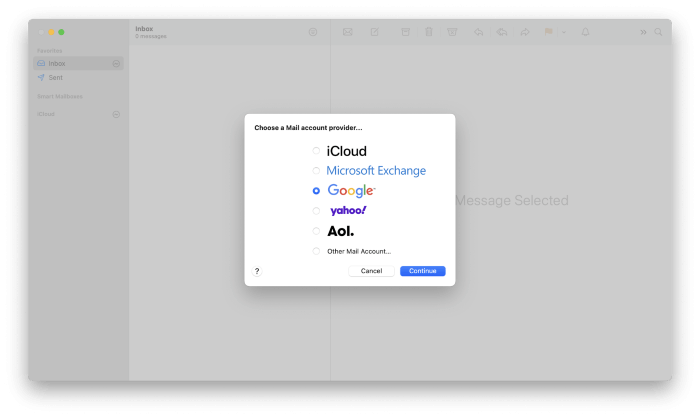
Det er mange alternativer, og i denne artikkelen skal vi se på ni av dem. De har alle styrker og svakheter og ble designet med en bestemt type bruker i tankene. En av dem kan være perfekt for dine behov – men hvilken?
Vi starter med å presentere noen gode alternativer til Mac Mail. Se så på hva Mac Mail er best på og hvor det kommer til kort.
Innholdsfortegnelse
Beste alternativer til Mac Mail
1. Spark
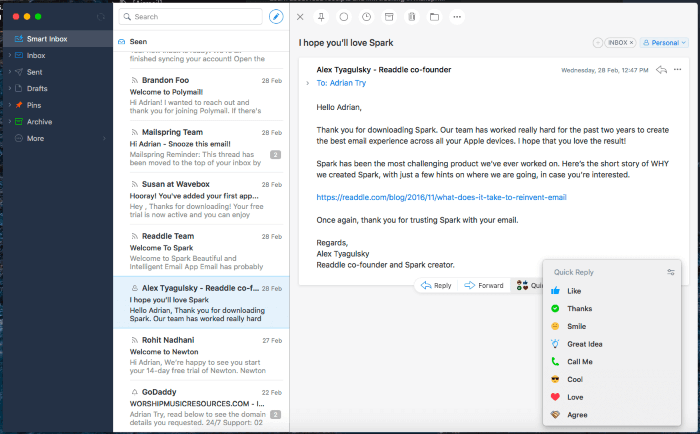
Spark er enklere og mer responsiv enn Mac Mail. Den fokuserer på effektivitet og brukervennlighet. Det er for øyeblikket appen jeg bruker. I vår Beste e-postklient for Mac roundup, fant vi ut at det var e-postklienten som er enklest å bruke.
Spark er gratis for Mac (fra Mac App Store), iOS (App Store), og Android (Google Play-butikken). En premiumversjon er tilgjengelig for forretningsbrukere.
Sparks strømlinjeformede grensesnitt hjelper deg å legge merke til viktige ting på et øyeblikk. Smart Inbox skiller meldingene du ikke har lest fra de du har, deler nyhetsbrev fra personlige e-poster og grupperer alle festede (eller flaggede) meldinger nær toppen.
Maler og hurtigsvar lar deg svare raskt, mens snooze fjerner en melding fra visningen til du er klar til å håndtere den. Du kan planlegge at utgående meldinger skal sendes på en bestemt dato og klokkeslett i fremtiden. Konfigurerbare sveipehandlinger lar deg reagere på meldinger raskt – arkivere, flagge eller arkivere dem.
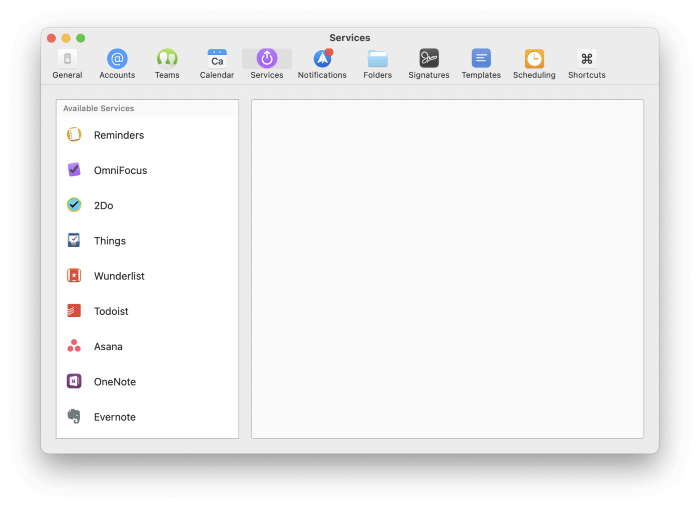
Du organiserer meldingene dine ved hjelp av mapper, tagger og flagg, men du kan ikke automatisere dem med regler. Appen inkluderer avanserte søkekriterier og et spamfilter. Integrasjon er en kraftig funksjon i Spark; du kan sende meldinger til et bredt spekter av tredjepartstjenester.
2. Luftpost

Airmail ser etter en balanse mellom effektivitet og råstyrke. Det er vinneren av en Apple Design Award så vel som vår Beste e-postklient for Mac roundup. Lær mer om det i vår Gjennomgang av luftpost.
Airmail er tilgjengelig for Mac og iOS. De grunnleggende funksjonene er gratis, mens Airmail Pro koster $2.99/måned eller $9.99/år. Airmail for Business koster $49.99 som et engangskjøp.
Airmail Pro prøver å tilby det beste fra begge verdener. Du finner mange av Sparks arbeidsflytfunksjoner som sveipehandlinger, en smart innboks, slumre og send senere. Du vil også finne mange av Mails avanserte funksjoner, inkludert VIP-er, regler, e-postfiltrering og robuste søkekriterier.
Sveipehandlinger er svært konfigurerbare. E-postorganisering går utover mapper, tagger og flagg for å inkludere grunnleggende oppgavebehandlingsstatuser som To Do, Memo og Done.
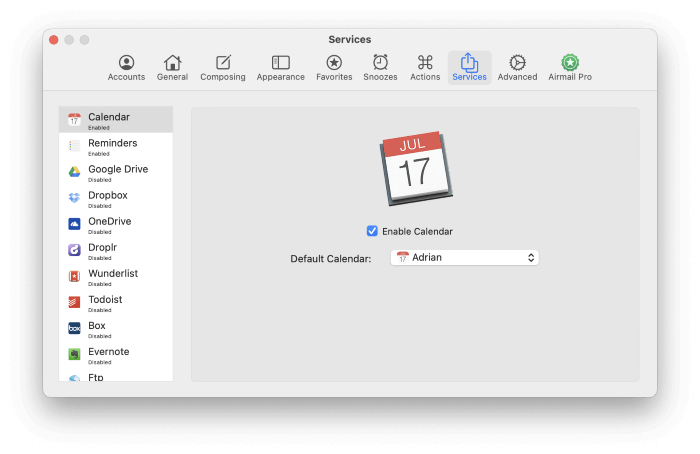
Appen gir utmerket støtte for tredjepartstjenester, slik at du kan sende en melding til din favoritt oppgavebehandling, kalender eller notatapp.
3. eM-klient
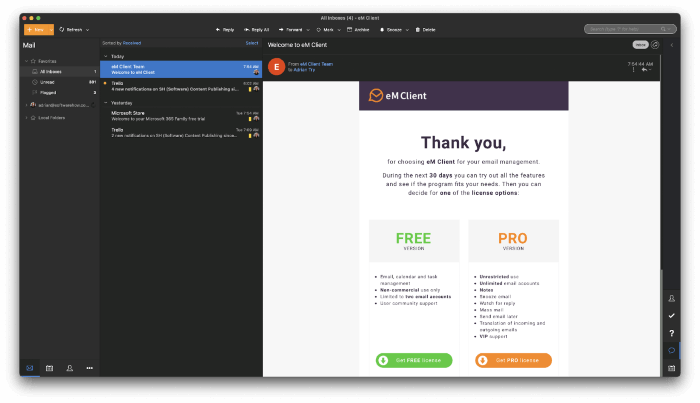
eM klient gir deg de fleste funksjonene du finner i Mail med mindre rot og et moderne grensesnitt. Det er andreplass i vår Beste e-postklient for Windows roundup. Les vår eM Client anmeldelse for å lære mer.
eM Client er tilgjengelig for Windows og Mac. Det koster $49.95 (eller $119.95 med livstidsoppgraderinger) fra den offisielle nettsiden.
Du kan organisere meldingene dine ved hjelp av mapper, tagger og flagg – og bruke regler for å automatisere dem. Mens reglene er mer begrensede enn Mails, er dens avanserte søke- og søkemapper sammenlignbare.
Slumre, maler og planlegging lar deg håndtere innkommende og utgående e-poster effektivt. eM Client vil også blokkere eksterne bilder, filtrere spam og kryptere e-post. Appen inkluderer også en integrert kalender, oppgavebehandling og kontaktapp – men ingen plug-ins.
4. Microsoft Outlook
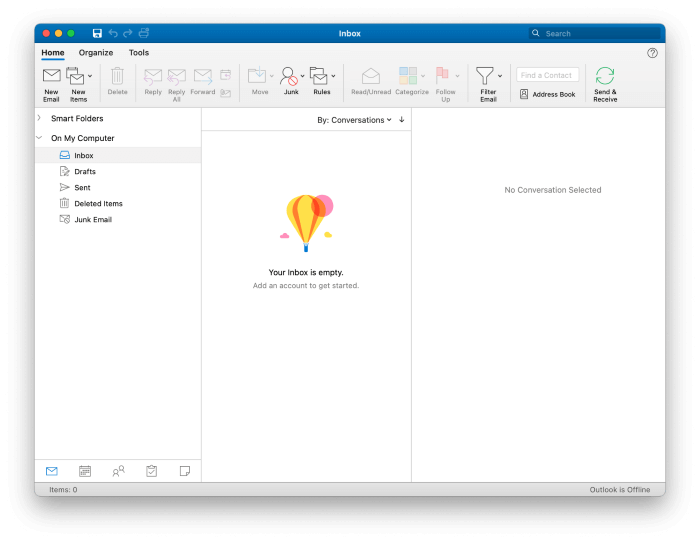
Microsoft Office-brukere vil allerede ha Outlook installert på deres Mac-er. Den tilbyr tett integrasjon med andre Microsoft-apper. Bortsett fra det er den veldig lik Mail.
Outlook er tilgjengelig for Windows, Mac, iOS og Android. Den kan kjøpes direkte fra Microsoft Store for $139.99 og er også inkludert i et Microsoft 69-abonnement på $365/år.
Outlook inkluderer et kjent Microsoft-brukergrensesnitt komplett med et bånd fullt av ikoner med vanlige funksjoner. Avansert søk og e-postregler er inkludert. Ytterligere funksjonalitet og integrasjon med tredjepartstjenester kan legges til via tillegg.
Selv om den automatisk filtrerer søppelpost og blokkerer eksterne bilder, er kryptering ikke tilgjengelig i Mac-versjonen.
5. Postboks
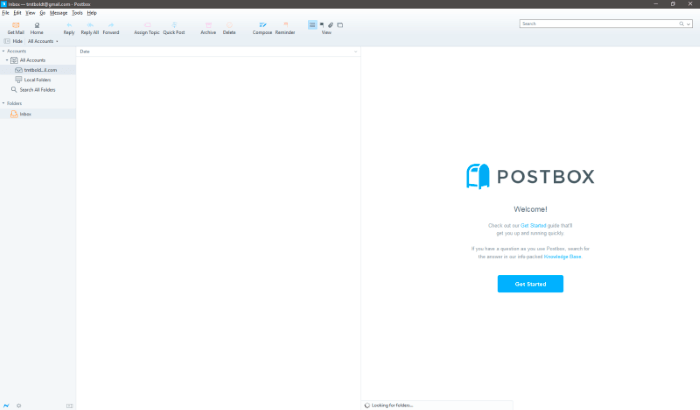
Postbox er en e-postklient designet for avanserte brukere. Det ofrer brukervennlighet, men det er massevis du kan gjøre med programvaren.
Postbox er tilgjengelig for Windows og Mac. Du kan abonnere for $29/år eller kjøpe den direkte fra den offisielle nettsiden for $59.
Du kan merke mapper som favoritter for rask tilgang og åpne flere e-poster samtidig ved å bruke et fanegrensesnitt. Maler gir deg et forsprang på å lage utgående e-poster.
Postbox sin avanserte søkefunksjon inkluderer filer og bilder i tillegg til meldinger, og kryptert e-post støttes. Rask handling kan utføres på e-postene dine ved å bruke hurtiglinjen. Grensesnittet kan tilpasses. Postbox Labs lar deg prøve eksperimentelle funksjoner.
Det er en app for avanserte brukere, så oppsettsprosedyren er mer kompleks og tar flere trinn. For eksempel må du manuelt aktivere blokkering av eksterne bilder (som du gjør med Mail, men ikke de fleste andre apper).
6. MailMate
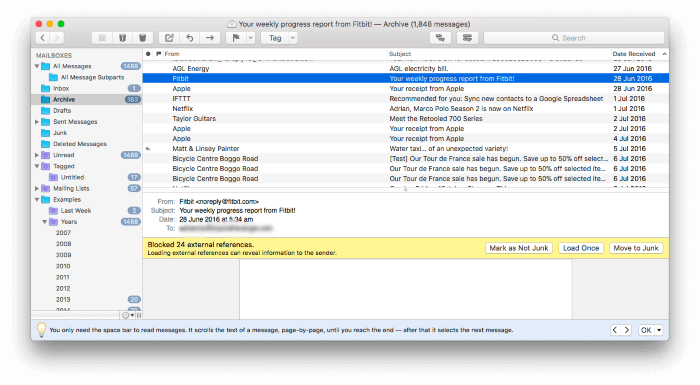
MailMate er enda kraftigere enn Postbox. Stilig utseende ofres for rå kraft, mens grensesnittet er optimalisert for tastaturbruk. Vi fant det den kraftigste e-postappen for Mac.
MailMate er kun tilgjengelig for Mac. Det koster $49.99 fra den offisielle nettsiden.
Fordi den er i samsvar med standarder, støttes kun e-post med ren tekst. Det betyr at Markdown er den eneste måten å legge til formatering – noe som betyr at andre apper kan passe bedre for enkelte brukere. Regler og smarte mapper er mer altomfattende enn på noen av de andre appene som er oppført her.
Et unikt grensesnittvalg MailMate gjorde er å gjøre e-posthodene klikkbare. Hvis du for eksempel klikker på en persons navn eller e-postadresse, vises alle meldinger relatert til vedkommende. Ved å klikke på en emnelinje vises alle e-poster med det emnet.
7. Canary Mail

Canary Mail tilbyr sterk støtte for kryptering. Vi fant det den beste sikkerhetsfokuserte e-postappen for Mac.
Canary Mail er tilgjengelig for Mac og iOS. Det er en gratis nedlasting fra poppy og iOS App Stores, mens Pro-versjonen er et kjøp i appen for $19.99.
Foruten fokuset på kryptering, tilbyr Canary Mail også slumring, naturlig språksøk, smarte filtre, identifisering av viktige e-poster og maler.
8. Unibox
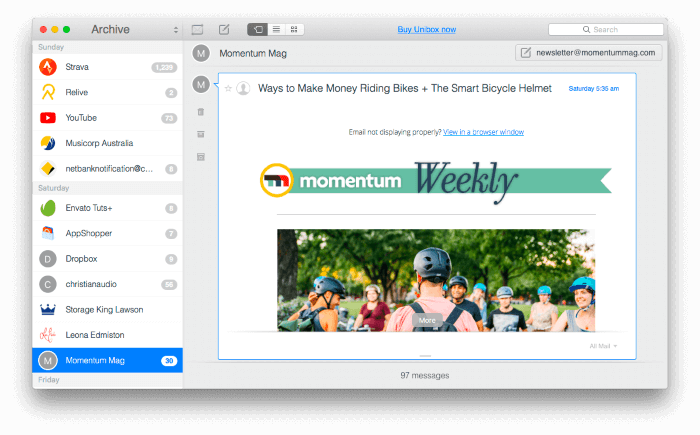
Unibox har det mest unike grensesnittet i vår roundup. Den viser personer, ikke meldinger, og føles mer som en direktemeldingsapp enn e-post.
Unibox koster $13.99 i Mac App Store og er inkludert med et $9.99/måned Setapp-abonnement (se vår Setapp-anmeldelse).
Appen gir deg en liste over personene du kommuniserer med, sammen med deres avatarer. Hvis du klikker på dem, vises den nåværende samtalen din, mens du klikker nederst på skjermen får opp alle e-postene deres.
9. Thunderbird
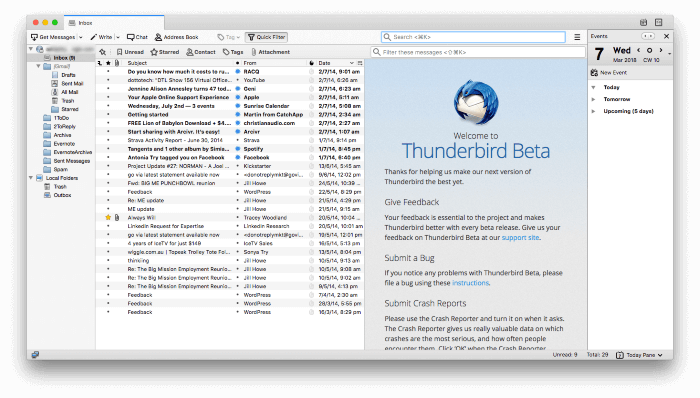
Mozilla Thunderbird er en åpen kildekode-e-postklient med en lang historie. Denne appen matcher Mail nesten funksjon-for-funksjon. Dessverre ser den ut på sin alder. Til tross for det er det fortsatt et utmerket gratisalternativ.
Thunderbird er gratis og åpen kildekode og tilgjengelig for Mac, Windows og Linux.
Det Thunderbird mangler i stil, veier det opp for funksjoner. Det tilbyr organisering gjennom mapper, tagger, flagg, fleksible automatiseringsregler, avanserte søkekriterier og smarte mapper.
Thunderbird skanner også etter spam, blokkerer eksterne bilder og gir kryptering ved bruk av et tillegg. Faktisk er det en rekke tilleggsprogrammer tilgjengelig, som legger til funksjonalitet og integrasjon med tredjepartstjenester.
Rask gjennomgang av Apple Mac Mail
Hva er Mac Mails styrker?
Enkel installering
Apples Mail-app er forhåndsinstallert på hver Mac, noe som gjør det enkelt å komme i gang. Når du legger til en ny e-postkonto, begynner du med å velge leverandøren du bruker.
Du blir deretter henvist til den leverandøren for å logge på og gi Mail-appen tilgang. Du trenger vanligvis ikke angi kompliserte serverinnstillinger.
Til slutt velger du hvilke apper som skal synkroniseres med den kontoen. Alternativene er Mail, Kontakter, Kalendere og Notater.
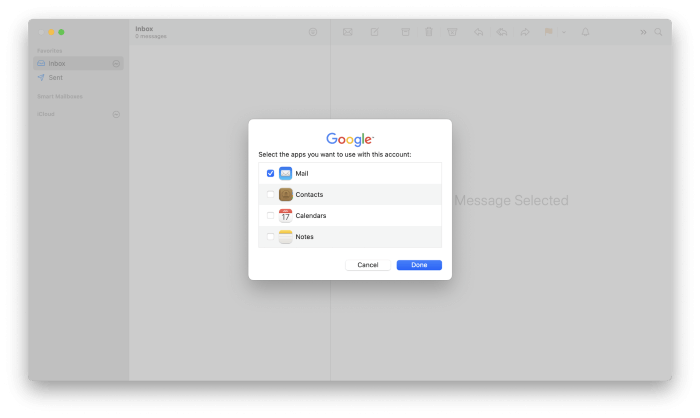
Innboksbehandling
Mail tilbyr tonnevis av funksjoner for å hjelpe deg effektivt å håndtere innkommende e-post. Den første av disse er bruken av gester. Som standard, hvis du sveiper til venstre på en e-post, merker du den som ulest. Du sletter den ved å sveipe til høyre.
Bevegelser er mindre konfigurerbare enn i tidligere versjoner av Mail. I Big Sur kan du endre ‘sveip til høyre’ fra ‘slett’ til ‘arkiv’, og det er alt.
For at du ikke skal gå glipp av meldinger fra viktige personer, kan du gjøre dem til VIP-er. Meldingene deres vil da vises i VIP-postkassen.
Du kan også dempe uviktige samtaler i innboksen din. Når du gjør det, vil du se et spesielt ikon på meldingen. Hvis noen relaterte nye meldinger kommer, vil du ikke motta et varsel. Dette ligner slumrefunksjonen som tilbys av andre e-postklienter – bortsett fra at demp lar meldingen ligge i innboksen mens slumring fjerner den midlertidig.
Organisasjon og ledelse
De fleste av oss har en lastebil med e-poster å administrere – vanligvis tusenvis av arkiverte meldinger pluss dusinvis flere som kommer hver dag. Mac Mail lar deg organisere dem ved hjelp av mapper, tagger og flagg. I motsetning til annen e-postprogramvare, kan flagg i Mail ha forskjellige farger.
Du kan spare deg selv for litt tid ved å automatisere hvordan e-postene dine er organisert. Mail lar deg definere fleksible regler som fungerer på visse e-poster. De kan la deg automatisk arkivere eller flagge en melding, varsle deg ved hjelp av ulike former for varsling, svare på eller videresende en melding og mer. Du kan for eksempel gi alle e-poster fra sjefen din et rødt flagg for å vise viktigheten deres, eller lage et unikt varsel når du mottar en e-post fra en VIP.
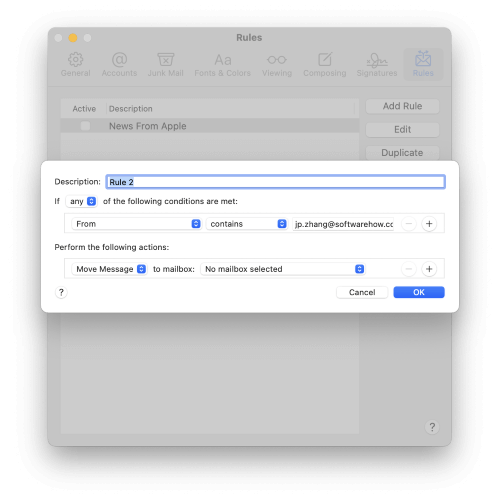
Det kan hende du trenger å søke etter en gammel melding, og Mail lar deg søke etter ord, setninger og mye mer. Søkefunksjonen forstår naturlig språk, så du kan bruke søk som «e-post fra John sendt i går». Søkeforslag vises mens du skriver.
Du kan også bruke spesiell søkesyntaks for mer nøyaktige søk. Noen eksempler er ‘fra: John’, ‘prioritet: høy’ og ‘dato: 01/01/2020-06/01/2020.’ Til sammenligning lar noen andre e-postklienter deg bruke et skjema i stedet for å skrive ut et søk, mens andre tilbyr begge alternativene.
Søk du utfører regelmessig kan lagres som smarte postbokser, som vises i navigasjonsruten. Hvis du gjør dette, vises et skjema der du visuelt kan justere søkekriteriene dine.
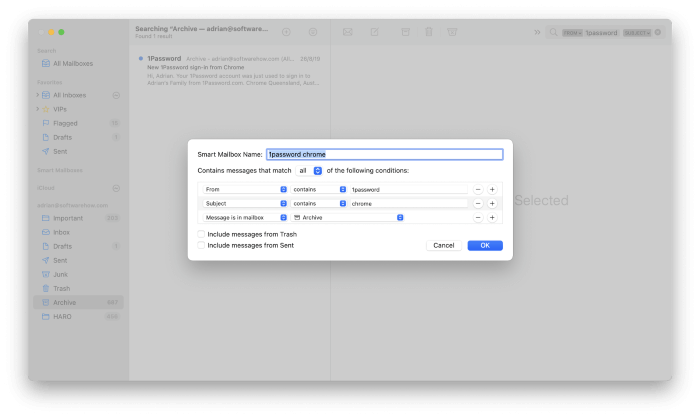
Sikkerhet og personvern
Mail kan automatisk oppdage spam, men funksjonen er slått av siden mange e-postleverandører gjør dette på serveren. Hvis du aktiverer det, kan du bestemme om søppelpost skal være igjen i innboksen eller flyttes til en søppelpostboks, eller du kan opprette en regel for å utføre mer komplekse handlinger på den.
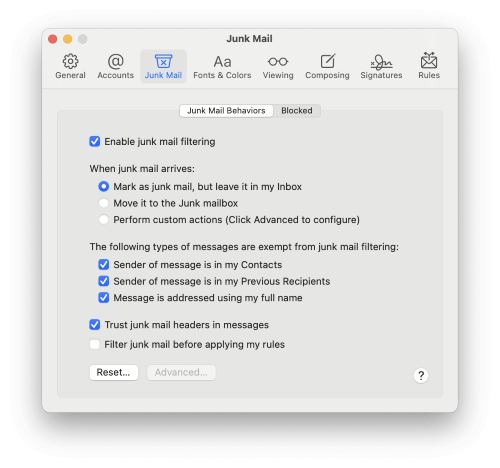
En annen sikkerhetsfunksjon som tilbys av mange e-postklienter er blokkering av eksterne bilder. Disse bildene lagres på internett i stedet for i e-post. De kan brukes av spammere for å finne ut om du har åpnet meldingen. Når du gjør det, bekrefter det for dem at e-postadressen din er ekte, noe som fører til mer spam. Mens Mail tilbyr denne tjenesten, er den deaktivert som standard.
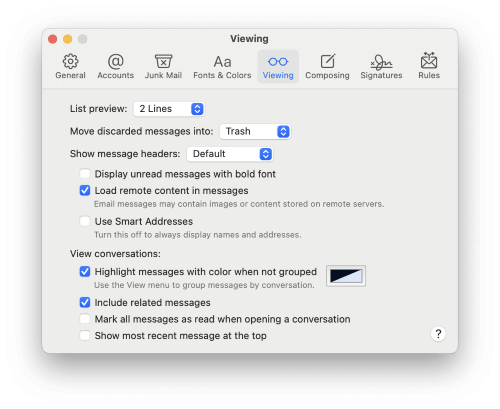
Mail kan også kryptere e-posten din. Dette er en personvernfunksjon som sikrer at kun den tiltenkte mottakeren kan lese meldingen. Kryptering krever noe oppsett, inkludert å legge til ditt eget personlige sertifikat i nøkkelringen og skaffe sertifikatene fra de du vil sende krypterte meldinger til.
Kostnad
Mac Mail er gratis og leveres forhåndsinstallert på alle Mac-maskiner.
Hva er Mac Mails svakheter?
Integrasjon
Mails største svakhet er mangelen på integrering. Det er vanskelig å flytte informasjon fra Mail til andre apper. For eksempel, hvis en e-post inneholder en oppgave du må gjøre, er det ingen enkel måte å sende meldingen til oppgavelisten. Andre e-postklienter gjør det mye bedre her.
Men som mange Apple-programmer, inneholder Mail datadetektorer. Jobben deres er å identifisere datoer og kontakter, som du deretter kan sende til Apples kalender og adressebok.
For eksempel, når du holder musepekeren over en dato, vises en rullegardinmeny.

Klikk på den, og du kan legge den til i Apple-kalenderen.
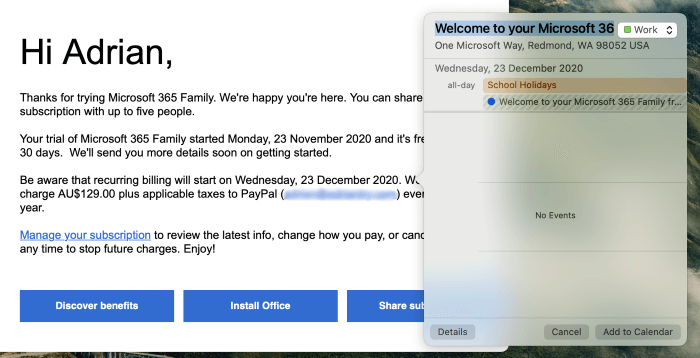
På samme måte, når du holder markøren over en adresse, kan du legge den til i Apple-kontakter. Merk at annen informasjon fra e-posten også trekkes inn, for eksempel e-postadressen, selv om den ikke er på linjen du pekte på.
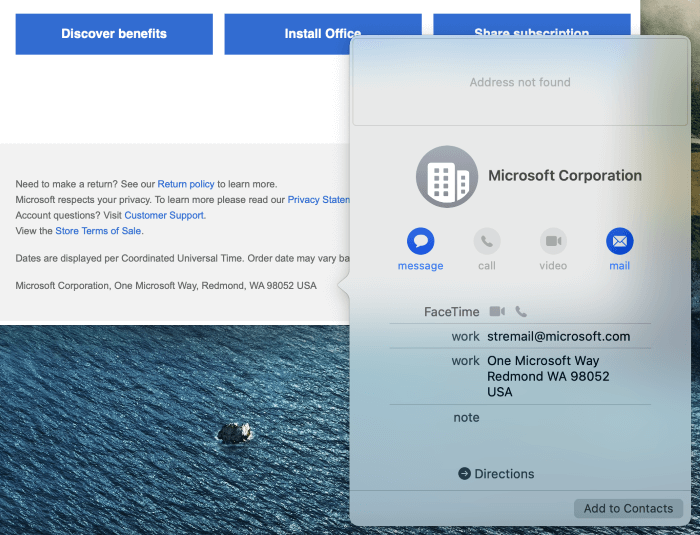
Du kan legge til ekstra funksjoner i Mail ved hjelp av plug-ins. Med Big Sur derimot Administrer plugin-moduler…-knappen mangler nederst på siden Generelle innstillinger på iMac-en min. Det hjalp ikke å prøve noen forslag til rettelser jeg fant på nettet.
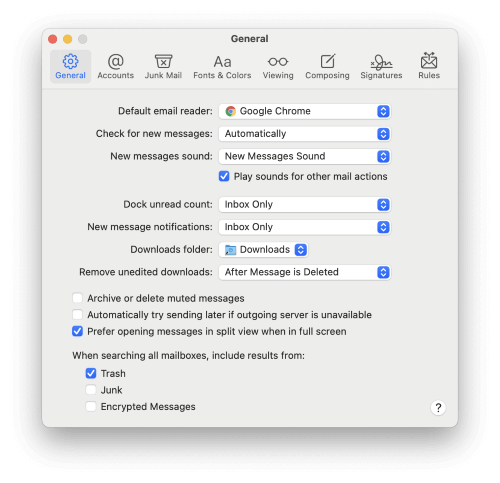
Uansett er det mitt inntrykk at de fleste plug-ins legger til funksjonalitet i stedet for integrasjon med andre apper og tjenester. Mange alternative e-postklienter tilbyr mye bedre integrasjon.
Så hva bør du gjøre?
Apple Mail er standard e-postklient for Mac-brukere. Det er gratis, kommer forhåndsinstallert på alle Mac-er og tilbyr et fantastisk utvalg funksjoner.
Men ikke alle trenger så mye dybde i en e-postklient. Spark er et gratis alternativ som er attraktivt, enkelt å bruke og gjør behandlingen av innboksen din mer effektiv. Noen brukere vil også finne Uniboxs direktemeldingsgrensesnitt som et overbevisende, enklere alternativ.
Så er det appene som møter deg halvveis: Airmail og eM klient oppnå en god balanse mellom brukervennlighet og funksjoner. Grensesnittene deres er ryddige og effektive, men de klarer fortsatt å tilby de fleste av Mails funksjoner. Outlook og Thunderbird er to alternativer som møter Mail nesten funksjon-for-funksjon. Thunderbird er gratis, mens Outlook er inkludert i Microsoft Office.
Til slutt, to alternativer skyr brukervennlighet til fordel for kraft og fleksibilitet. Postboks og MailMate har en større læringskurve, men mange superbrukere vil ha mye moro.
Vil du erstatte Mac Mail med et alternativ? Fortell oss hvilken du bestemte deg for.
Siste artikler